图文详解如何修复硬盘坏道
- 2018-10-26 12:06:00 分类:win7
小伙伴们,当你们遇到硬盘坏道这个问题时你们知道应该如何检测?其实专业的硬盘坏道检测工具有也很多,不过大多数都是国外的,其实电脑本身已经自带了硬盘坏道检测功能了。下面就具体来了解一下硬盘坏道检测与修复方法吧。
小伙伴们,不知道你们在使用硬盘过程当中,有没有遇到硬盘坏道情况呢?相信都有遇到过,其实遇到这个情况时应该要第一时间进行坏道检测,排查问题。今天小编要分享一下硬盘坏道检测与坏道修复方法。希望能够帮助你解决问题。
第一步:打开运行,输入cmd.exe
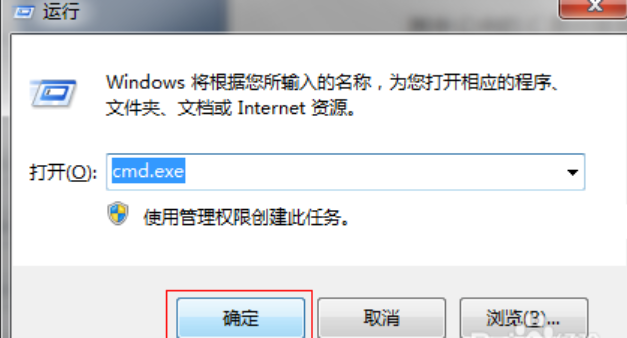
硬盘坏道怎么修复示例1
第二步:打开命令提示符,输入CHKDSK C:/F这类参数。其中C:中的C是你需要检测的分区盘符,如果只输入CHKDSK则会显示当前系统盘的状况。
在执行检测前该盘中有正在使用的文件时,会出现下面的提示,即是本次不能执行检测,选择Y,可以在下次开机时进行检测。
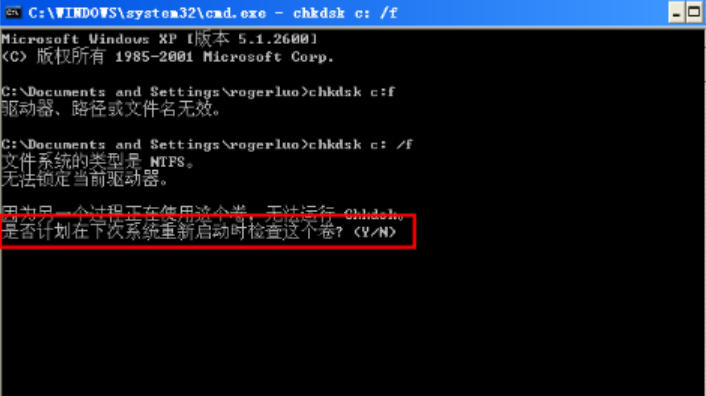
硬盘示例2
如果没有正在被使用的文件,则可以执行检测,且系统会在相应地方告诉你是否已有文件系统错误,以及坏扇区的大小。
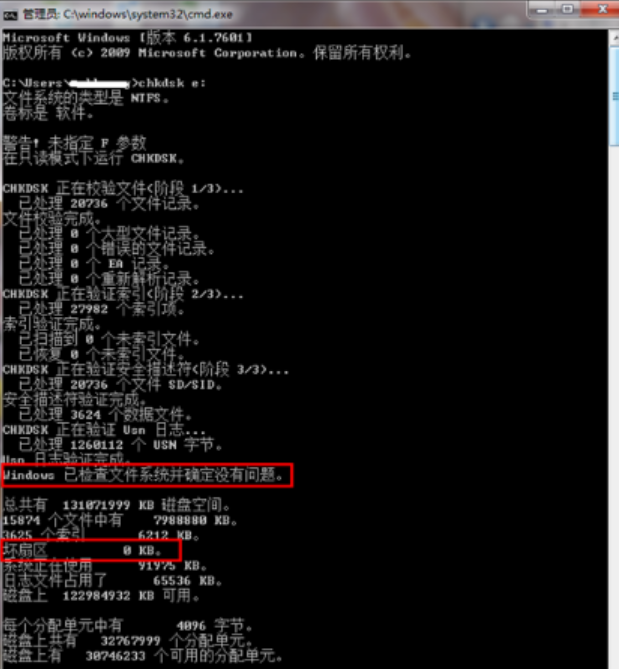
怎么修复示例3
第三步:要是存在坏道或者系统文件错误,可以用系统自带工具进行修复
a.在桌面双击打开我的电脑,选中要检查的盘符,右键,选择属性
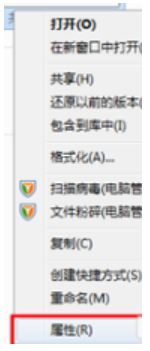
坏道示例4
b.在属性窗口中,切换至工具选项卡
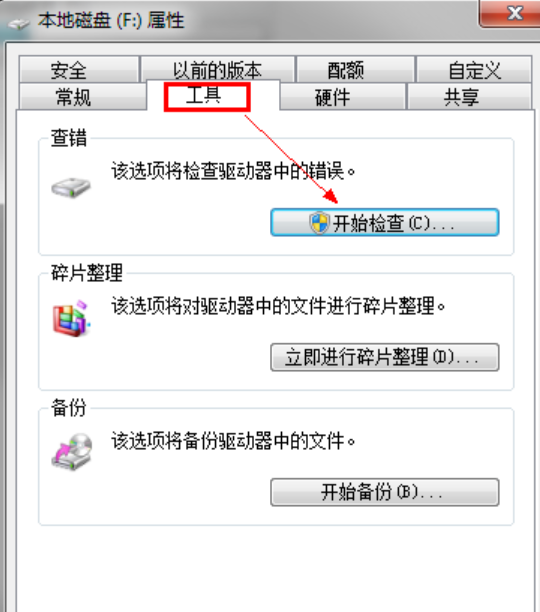
坏道示例5
c.单击开始检查,打开检查工具,勾选自动修改文件系统错误和扫描并试图恢复坏扇区,选择完之后单击确定按钮
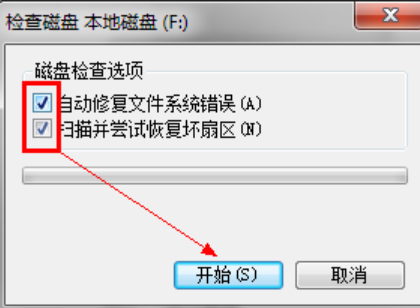
硬盘坏道怎么修复示例6
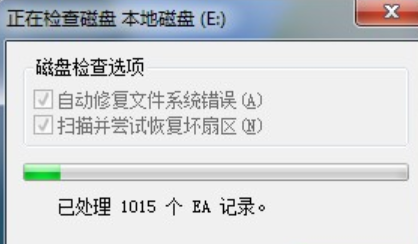
硬盘坏道怎么修复示例7